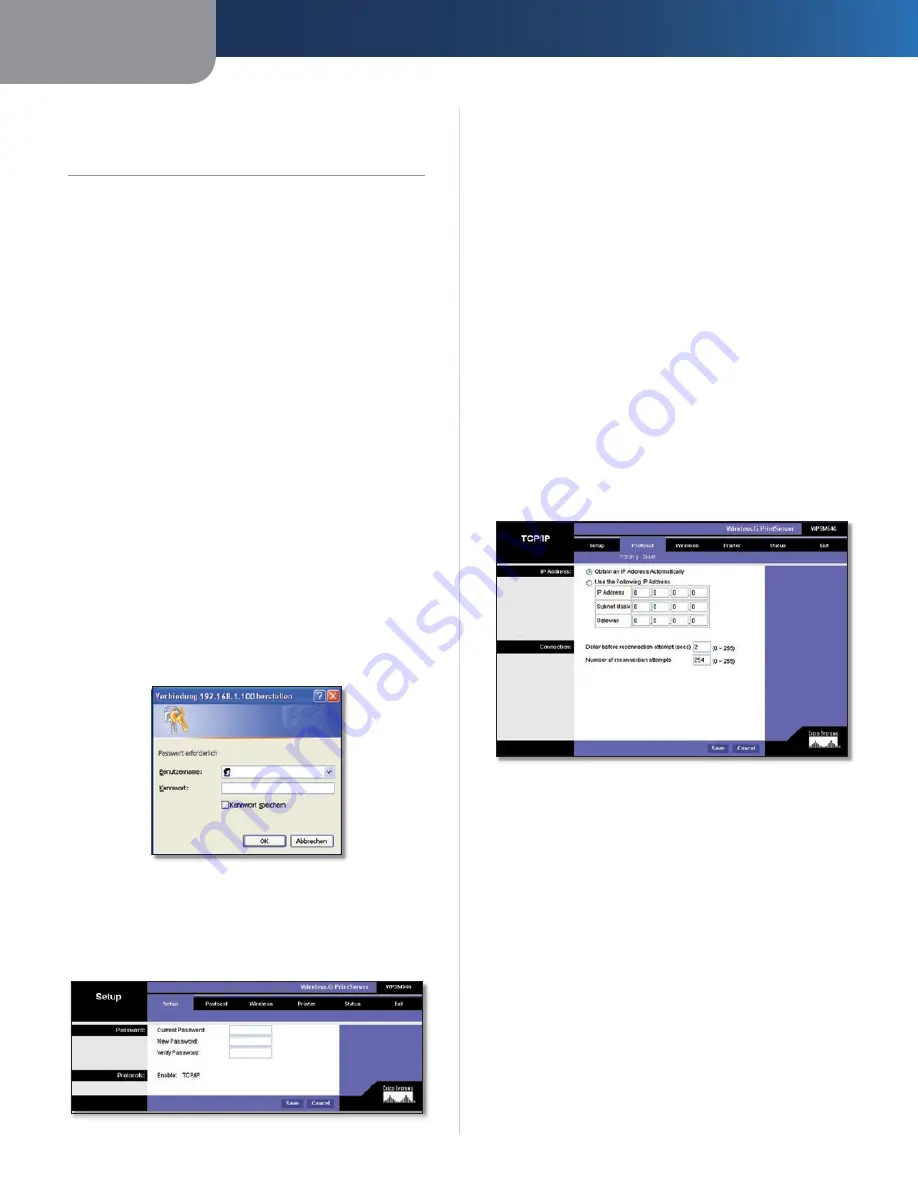
Kapitel 3
Erweiterte Konfiguration
6
Wireless-G-Druckserver
Kapitel 3:
Erweiterte Konfiguration
Der Druckserver steht direkt nach der Installation mit dem
Setup-Assistenten (auf der CD-ROM, die Anweisungen
finden Sie in der Kurzanleitung) zur Verfügung Sie
können jedoch die erweiterten Einstellungen mithilfe
des webbasierten Dienstprogramms für den Druckserver
ändern In diesem Kapitel werden alle Webseiten
des Dienstprogramms und deren Hauptfunktionen
beschrieben Sie können das Dienstprogramm über den
Web-Browser auf einem Netzwerk-Computer aufrufen
Die Hauptregisterkarten sind:
Setup
(Einrichtung),
Protocol
(Protokoll),
Wireless
,
Printer
(Drucker),
Status
und
Exit
(Beenden) Durch Anklicken der Hauptregisterkarten, mit
Ausnahme von Setup (Einrichtung) und Exit (Beenden),
werden zusätzliche Registerkarten verfügbar
Hinweis zum Zugriff auf das webbasierte
Dienstprogramm
Um das webbasierte Dienstprogramm aufzurufen, starten
Sie Ihren Web-Browser und geben die IP-Adresse des
Druckservers in das Feld
Address
(Adresse) ein (Wenn
Sie die IP-Adresse nicht kennen, doppelklicken Sie auf
das Symbol für das Druckserver-Dienstprogramm Die
IP-Adresse des Druckservers wird im Fenster
Print Server
Information
(Informationen zum Druckserver) angezeigt )
Drücken Sie die
Eingabetaste
Lassen Sie das Feld
Benutzername
im Anmeldefenster
leer, und geben Sie das Passwort ein, das Sie im Setup-
Assistenten festgelegt haben (das Standardpasswort
lautet
admin
) Klicken Sie auf
OK
Anmeldefenster
Einrichtung
Das erste Fenster, das angezeigt wird, ist die Registerkarte
Setup
(Einrichtung) Hier können Sie die allgemeinen
Einstellungen des Druckservers ändern
„Setup“ (Einrichtung)
Passwort
Current Password
(Aktuelles Passwort) Geben Sie im
Feld
Current Password
(Aktuelles Passwort) das derzeitige
Passwort ein, um das Passwort des Druckservers zu
ändern
New Password
(Neues Passwort)
, Verify Password
(Passwort bestätigen) Geben Sie das neue Passwort im
Feld
New Password
(Neues Passwort) und noch einmal im
Feld
Verify Password
(Passwort bestätigen) ein
Protokolle
Das TCP/IP-Protokoll ist standardmäßig installiert
Sprache
Wählen Sie Ihre Sprache aus dem Dropdown-Menü aus
Klicken Sie auf die Schaltfläche
Save
(Speichern), um
Ihre Änderungen zu speichern, bzw auf die Schaltfläche
Cancel
(Abbrechen), um die Änderungen zu verwerfen
Protokoll > TCP/IP
Zum Anzeigen oder Ändern der TCP/IP-Angaben des
Druckservers, klicken Sie auf die Registerkarte
TCP/IP
TCP/IP-Protokoll
IP-Adresse
Obtain an IP Address Automatically
(IP-Adresse
automatisch beziehen) Wenn Ihr Router IP-Adressen
automatisch mithilfe von DHCP vergibt, behalten Sie die
Standardeinstellung
Obtain an IP Address Automatically
(IP-Adresse automatisch beziehen) bei
Use the Following IP Address
(Folgende IP-Adresse
verwenden) Falls Sie dem Druckserver eine statische IP-
Adresse zuweisen müssen, wählen Sie die Option
Use the
Following IP Address
(Folgende IP-Adresse verwenden)
aus, und geben Sie die entsprechenden Werte in die Felder
IP Address
(IP-Adresse),
Subnet Mask
(Subnetzmaske) und
Gateway
ein
Geben Sie eine IP-Adresse und eine Subnetzmaske ein,
die für Ihr Netzwerk geeignet sind Wenn Sie die IP-
Adresse des Druckservers ändern, vergewissern Sie sich,
dass Sie sich unter dieser neuen IP-Adresse wieder beim
Druckserver anmelden Ansonsten können Sie nicht mit
dem Druckserver kommunizieren
Summary of Contents for WPSM54G - Wireless-G PrintServer With Multifunction Printer Support Print Server
Page 1: ...USER GUIDE Wireless G PrintServer Model WPSM54G EU ...
Page 36: ...BENUTZERHANDBUCH Wireless G Druckserver Modell WPSM54G DE ...
Page 71: ...GUÍA DEL USUARIO Servidor de impresión Wireless G Modelo WPSM54G ES ...
Page 106: ...GUIDE DE L UTILISATEUR Serveur d impression sans fil G Modèle WPSM54G FR ...
Page 141: ...GUIDA PER L UTENTE Wireless G PrintServer Modello WPSM54G IT ...
Page 176: ...GEBRUIKERSHANDLEIDING Wireless G afdrukserver Model WPSM54G NL ...
Page 211: ...MANUAL DO UTILIZADOR Servidor de impressão sem fios G Modelo WPSM54G PT ...
















































